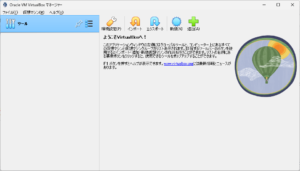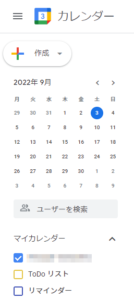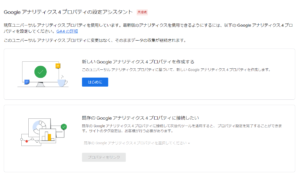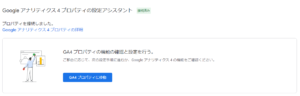開発環境用に仮想マシンが必要になったので、WindowsにVirtualBoxとVagrantをインストールしてみます。
ここ最近ではWSLも話題です。実際に使用してみたのですが、CPUへの高負荷、メモリ大量消費、チューニングの繰り返しで、仕事にならないので、当面の開発環境としてVagrantを試してみたいと思いました。
- Windows 11 Home 64bit
- VirtualBox 7.0.6
- Vagrant 2.3.4
VirtualBoxのインストール
まずはVirtualBoxをインストールします。
Oracle VM VirtualBox
公式サイトのメニュー「Downloads」から「Windows hosts」をクリックして、インストーラをダウンロードします。
ダウンロードしたファイル「VirtualBox-7.0.6-155176-Win.exe」を実行し、インストールを開始します。
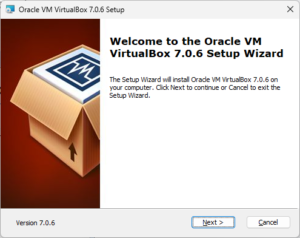
基本的にデフォルトでのインストールで問題ありません。「Next」をクリックしてインストールを進めます。
途中で、ネットワークが一時的に切断される注意書きが表示されます。問題なければ、インストールを続行します。
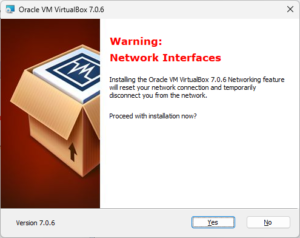
以下の画面が表示されたらインストールは完了です。